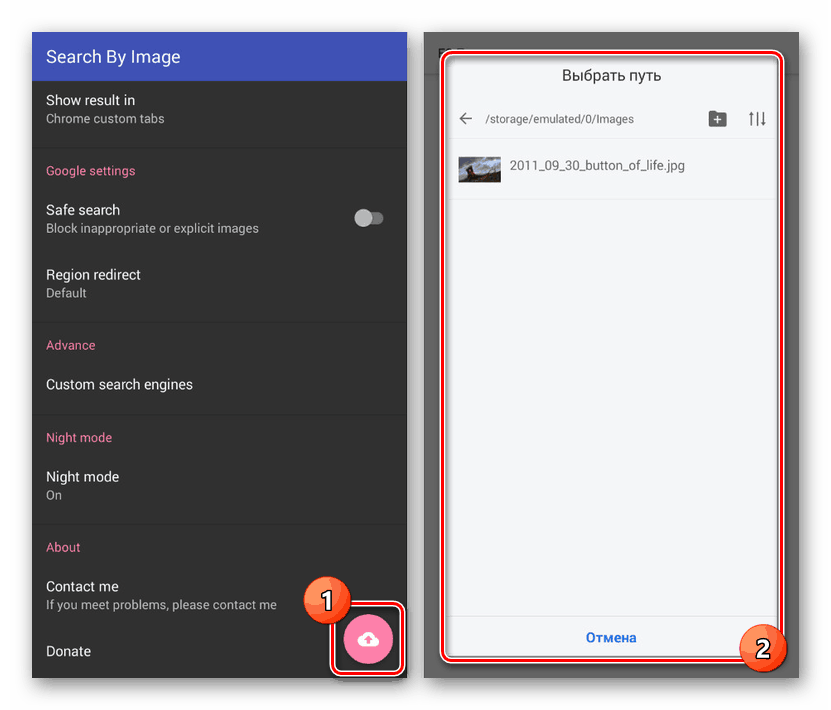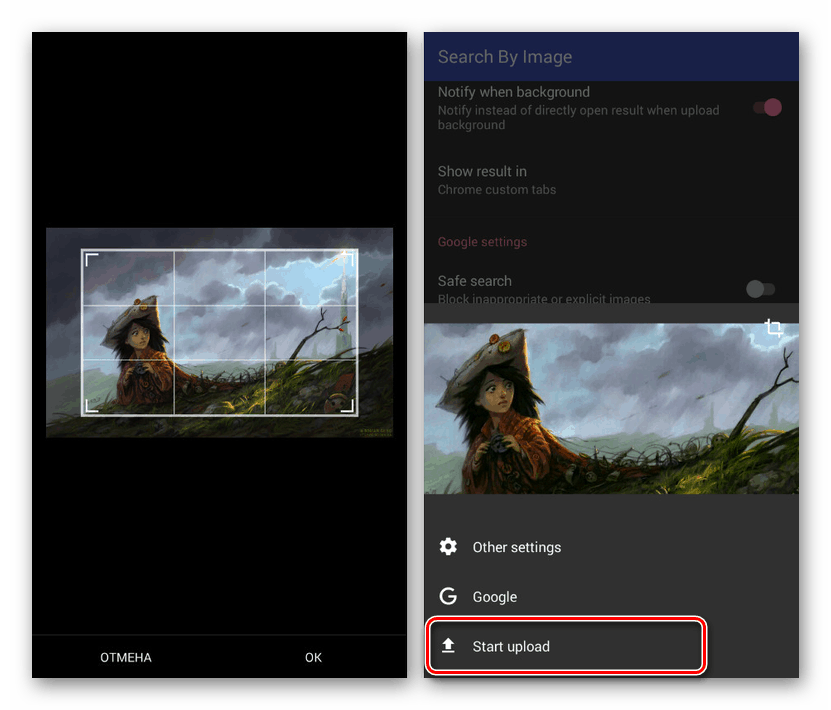Metody wyszukiwania grafiki w systemie Android
Obecnie wyszukiwanie obrazów w Internecie jest używane równie aktywnie jak zwykłe zapytania tekstowe w różnych wyszukiwarkach. Na urządzeniach z Androidem domyślnie takich funkcji nie ma, ale można korzystać z aplikacji innych firm. W dalszej części artykułu postaramy się opowiedzieć o najbardziej odpowiednich metodach wyszukiwania obrazów.
Spis treści
Wyszukiwanie grafiki w systemie Android
Istnieje wiele aplikacji na Androida, które pozwalają wyszukiwać informacje w Internecie według obrazu. Co więcej, często mają ograniczenia, na przykład zapewniające wyniki tylko w jednej witrynie lub wymagające rejestracji konta. Zwrócimy uwagę na dostępne i uniwersalne metody dla każdej wersji Androida.
Metoda 1: Wyszukiwanie obrazów
Aplikacja Image Search w tym artykule jest najprostszą opcją, która zapewnia tylko podstawowe funkcje wyszukiwania obrazów w Internecie w oparciu o wyszukiwarkę Google. Jeśli nie potrzebujesz dodatkowych filtrów i innych narzędzi, ta metoda będzie najlepszym rozwiązaniem ze względu na niewielką wagę i dużą prędkość.
Pobierz wyszukiwanie grafiki ze sklepu Google Play
- Po pobraniu i otwarciu aplikacji na stronie startowej zostanie wyświetlonych wiele parametrów, umożliwiających zmianę oprogramowania. W szczególności możesz wybrać wyszukiwarkę według własnego uznania, zmienić styl projektowania i wiele więcej.
- Aby rozpocząć wyszukiwanie, upewnij się, że obraz źródłowy znajduje się w pamięci urządzenia, a dopiero potem kliknij ikonę z ikoną chmury w prawym dolnym rogu ekranu. Następnie za pomocą menedżera plików lub „Galerii” znajdź i wybierz plik obrazu w pamięci smartfona.
![Przejście do przesłania obrazu do Wyszukiwarki grafiki w Androidzie]()
Po udanym wybraniu zdjęcia w dolnym obszarze pojawi się dodatkowy blok. Stąd możesz przejść do dodatkowych ustawień lub przyciąć.
- Po zapoznaniu się z parametrami dotknij przycisku „Rozpocznij przesyłanie” , aby wyszukać dopasowania w Internecie.
![Rozpocznij wyszukiwanie obrazów w Wyszukiwarce obrazów na Androidzie]()
Po zakończeniu w aplikacji otworzy się adaptacyjna wersja wyszukiwania z pasującymi wynikami. W zależności od zawartości i jakości obrazu opcje mogą się znacznie różnić.
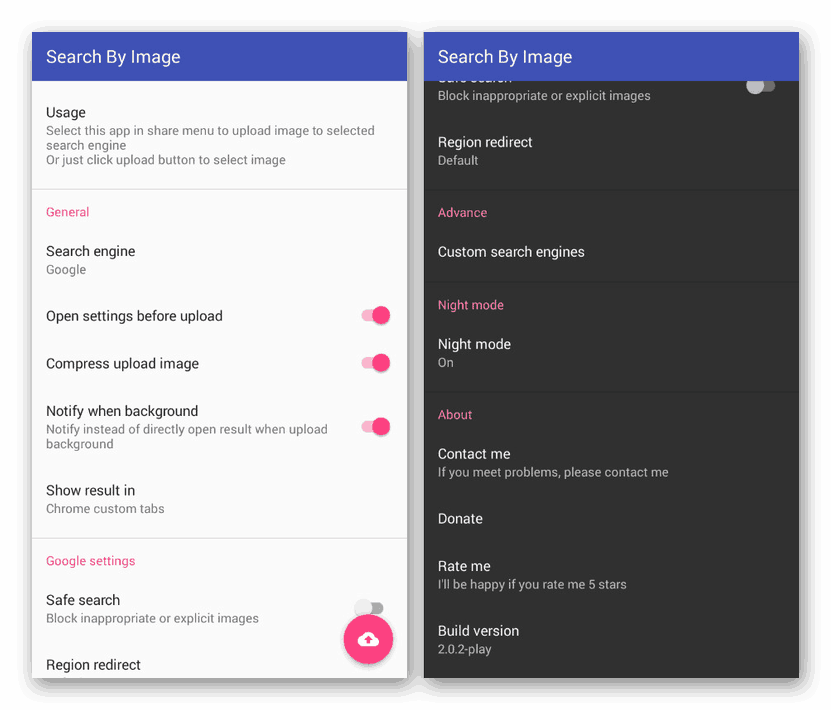
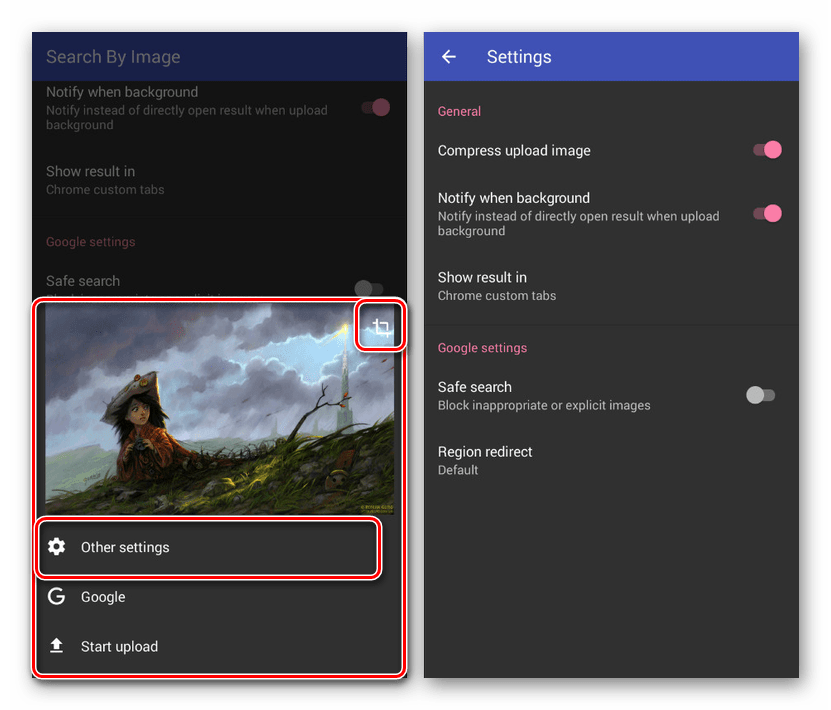

Algorytmy wyszukiwania obrazów w Wyszukiwarce obrazów pozwalają dokładnie określić i znaleźć obiekty na obrazie znajdujące się w Internecie. W przypadku braku dostępnych funkcji możesz przejść do następnej, bardziej zaawansowanej opcji.
Metoda 2: Wyszukiwanie według obrazu
Korzystając z funkcji wyszukiwania według obrazu, analogicznie do poprzedniej aplikacji, można wyszukiwać informacje w Internecie, używając obrazu jako żądania. Jednak w tym przypadku istnieje ogromna liczba narzędzi do zmniejszenia liczby wyników, a tym samym zwiększenia dokładności dopasowań. Ponadto obsługiwanych jest kilka wyszukiwarek naraz, w tym Yandex i Google.
Pobierz Search By Image ze sklepu Google Play
- Po uruchomieniu aplikacji kliknij przycisk z obrazem „+” w prawym dolnym rogu ekranu i wybierz jedną z prezentowanych opcji. Możesz użyć pliku do pobrania z galerii lub zrobienia zdjęcia za pomocą aparatu.
- W dowolny dogodny sposób wybierz zdjęcie w pamięci urządzenia z Androidem lub utwórz zdjęcie za pomocą aplikacji, która otwiera się po wybraniu odpowiedniej opcji.
- W obu przypadkach nastąpi przekierowanie do ekranu za pomocą kilku dodatkowych przycisków. Aby zmienić obraz, kliknij ikonę w lewym górnym rogu, a następnie jedną z wyświetlonych ikon.
- Dzięki tym narzędziom możesz znacząco zmienić obraz, optymalizując wyszukiwanie. Aby kontynuować, musisz nacisnąć zaznaczony przycisk u dołu ekranu.
- Po zakończeniu analizy otworzy się uproszczona wersja przeglądarki z wynikami. Możesz także natychmiast przejść do wyszukiwarki w jednej z zainstalowanych przeglądarek, klikając ikonę na górnym panelu.
- Jeśli coś nie spełnia oczekiwań podczas wyszukiwania, możesz edytować ustawienia, klikając przycisk „...” w aplikacji i wybierając „Ustawienia” .
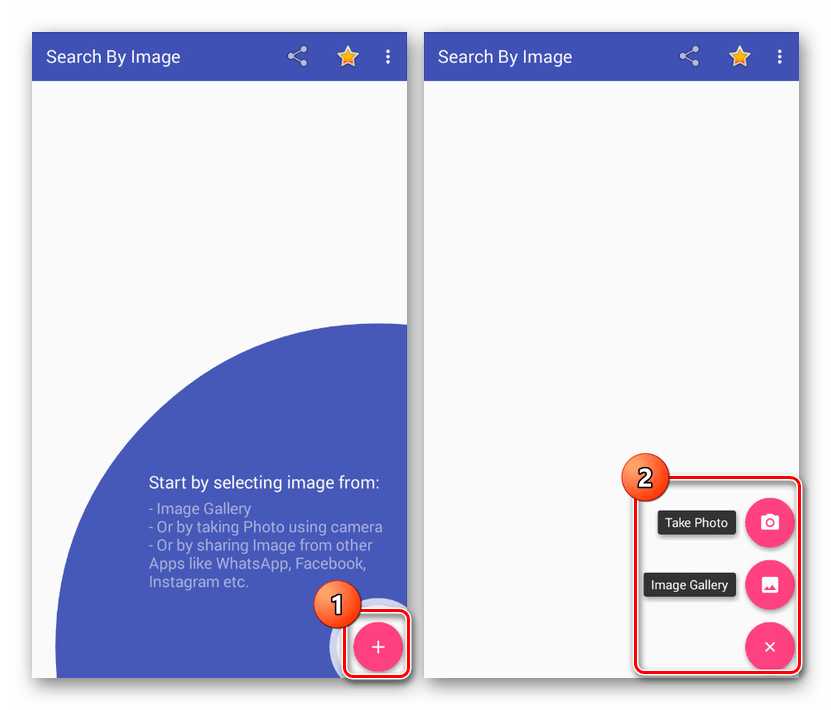
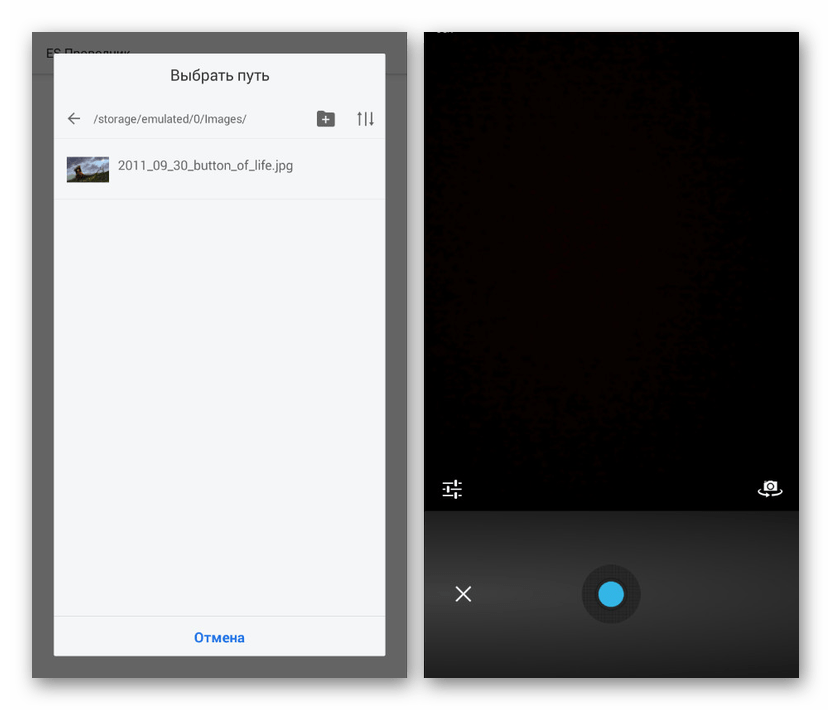
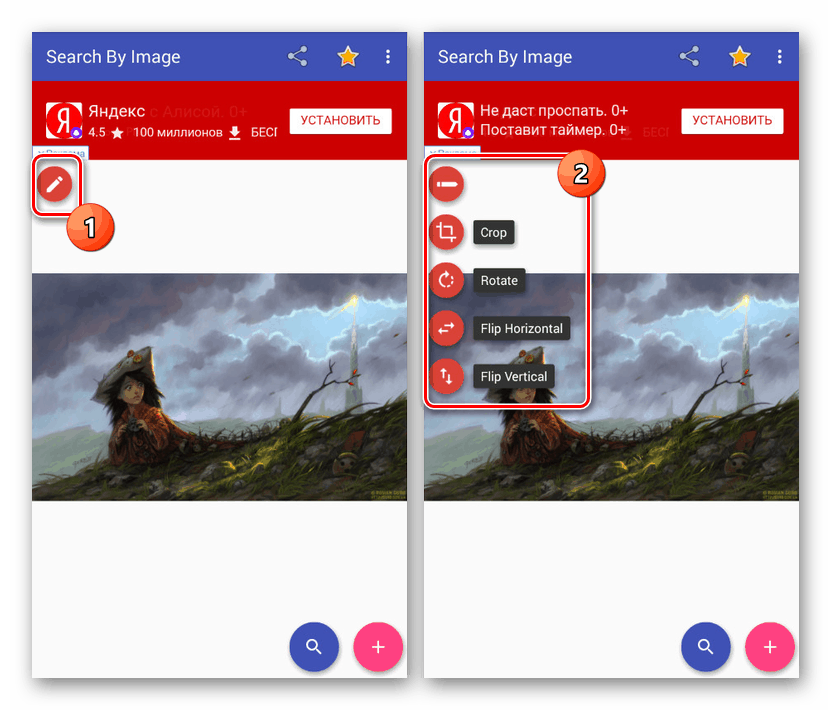
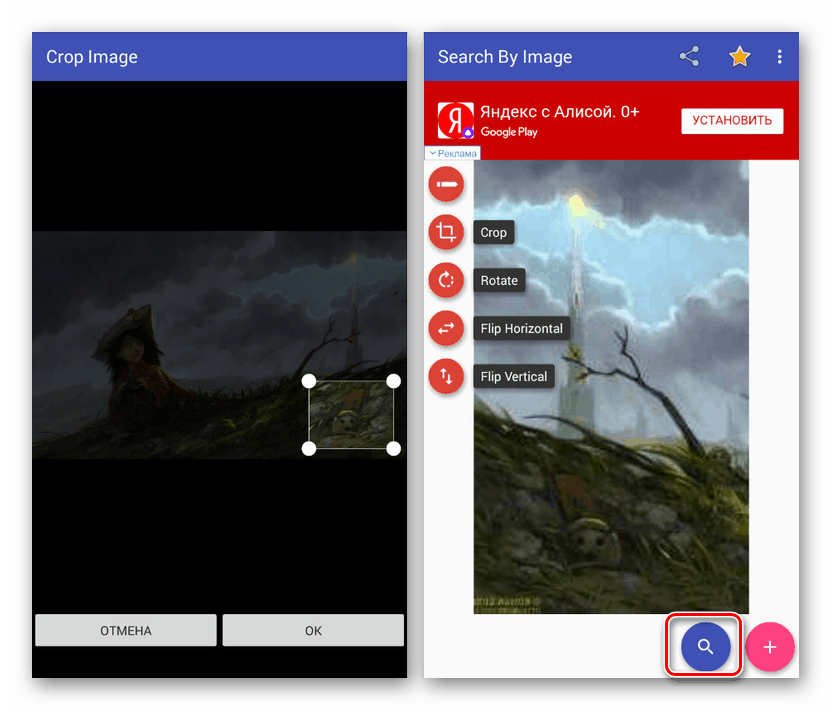

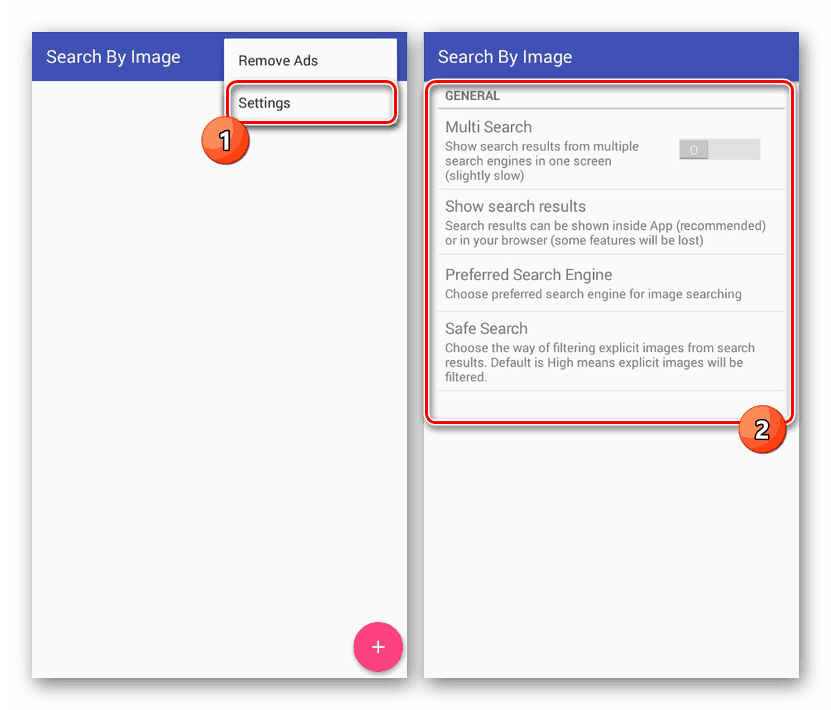
Podobnie jak w poprzedniej wersji, jedyną wadą Search By Image może być interfejs w języku angielskim. W pozostałej części oprogramowanie radzi sobie z przydzielonym zadaniem znacznie lepiej niż większość analogów. Ponadto wyszukiwanie jest wygodne dzięki dodatkowym narzędziom.
Metoda 3: Usługi online
Ta opcja, w przeciwieństwie do poprzednich, nie wymaga instalacji oddzielnych aplikacji wyszukiwania i polega na użyciu specjalnej usługi online, na przykład od Google. Metoda jest całkowicie podobna do wyszukiwania według obrazu na komputerze i może być wykonana przy użyciu dowolnej wygodnej przeglądarki internetowej, w tym standardowej. Ważne jest skonfigurowanie przeglądarki w trybie „Wersja PC” , który jest dostępny w większości programów.
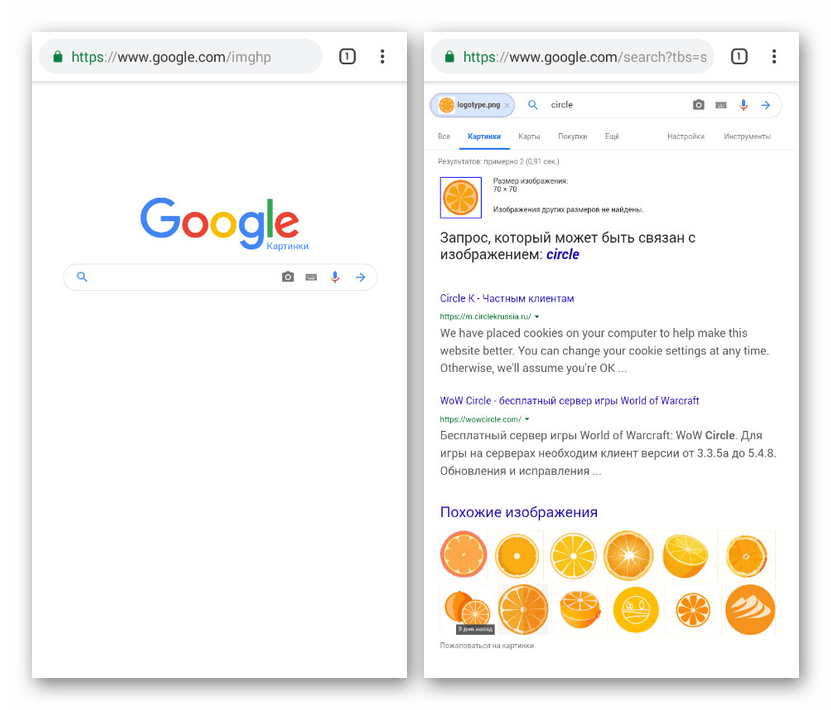
Więcej informacji:
Wyszukiwarka grafiki Google
Wyszukiwanie obrazów Yandex
Oprócz Google kilka innych usług online zapewnia podobne funkcje wyszukiwania, w tym wyszukiwarka Yandex, najpopularniejsza wśród rosyjskich użytkowników. Jednak w większości przypadków takie zasoby są słabo dostosowane do urządzeń mobilnych. Możesz rozwiązać ten problem, odwiedzając usługi, które pierwotnie miały na celu korzystanie ze smartfona, na przykład Rewers Photos to doskonała opcja.
Czytaj także: Usługi online do wyszukiwania według obrazu
Wniosek
Niezależnie od wybranej metody, zarówno spośród prezentowanych, jak i podobnych aplikacji w sklepie Google Play, dokładność wyszukiwania zależy bezpośrednio od jakości użytych obrazów. Należy na to zwrócić największą uwagę, poprawiając lub zastępując obraz przy braku odpowiednich wyników. Nie zaniedbuj także przycinania najważniejszych części zdjęcia, ponieważ obraz określonych obiektów poprawia jakość wyszukiwania.